win10屏幕保护程序设置是灰色的怎么解决
2022-12-06
一些用户在使用Win10的过程中想要设置一个屏幕保护程序,却发现屏幕保护程序设置是灰色的,这是怎么回事,遇到这种问题应该怎么解决呢,这里小编就给大家带来Win10屏幕保护程序设置是灰色的解决方法,大家感兴趣的话可以来看一看。
Win10屏幕保护程序设置是灰色的解决方法:
1、"win+R"快捷键打开运行,输入"gpedit.msc",回车打开。
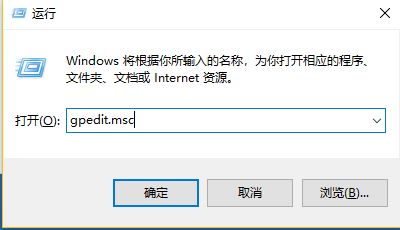
2、进入组策略编辑器后,依次点击左侧中的"用户配置——管理模板——控制面板——个性化"选项。
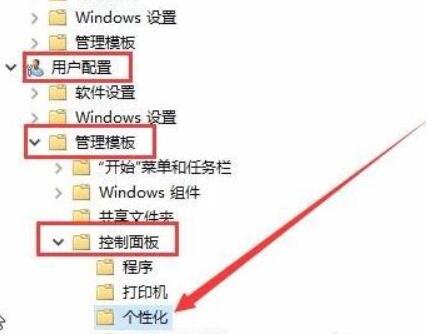
3、找到右侧中的"阻止更改屏幕保护程序",选中右击选择"编辑"。
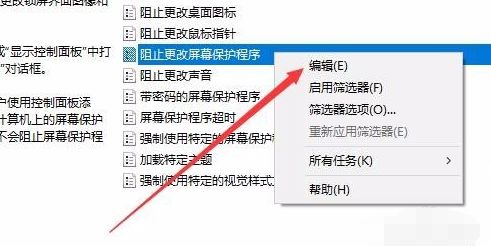
4、在窗口中,将左侧的"已禁用"勾选上即可解决问题。
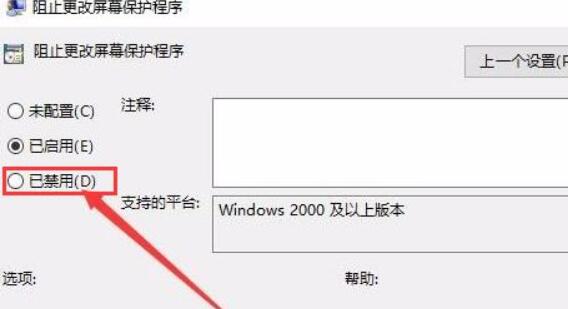
最新教程
-
驱动人生怎么关闭客户端最新版本检测更新:2024-11-16
-
驱动人生怎么设置驱动安装完成后自动删除安装包更新:2024-11-15
-
win10允许应用在后台运行怎么打开更新:2024-11-14
-
win10此设备的用户通知访问权限怎么开启更新:2024-11-13
-
win10此设备的应用诊断信息访问权限怎么打开更新:2024-11-12





